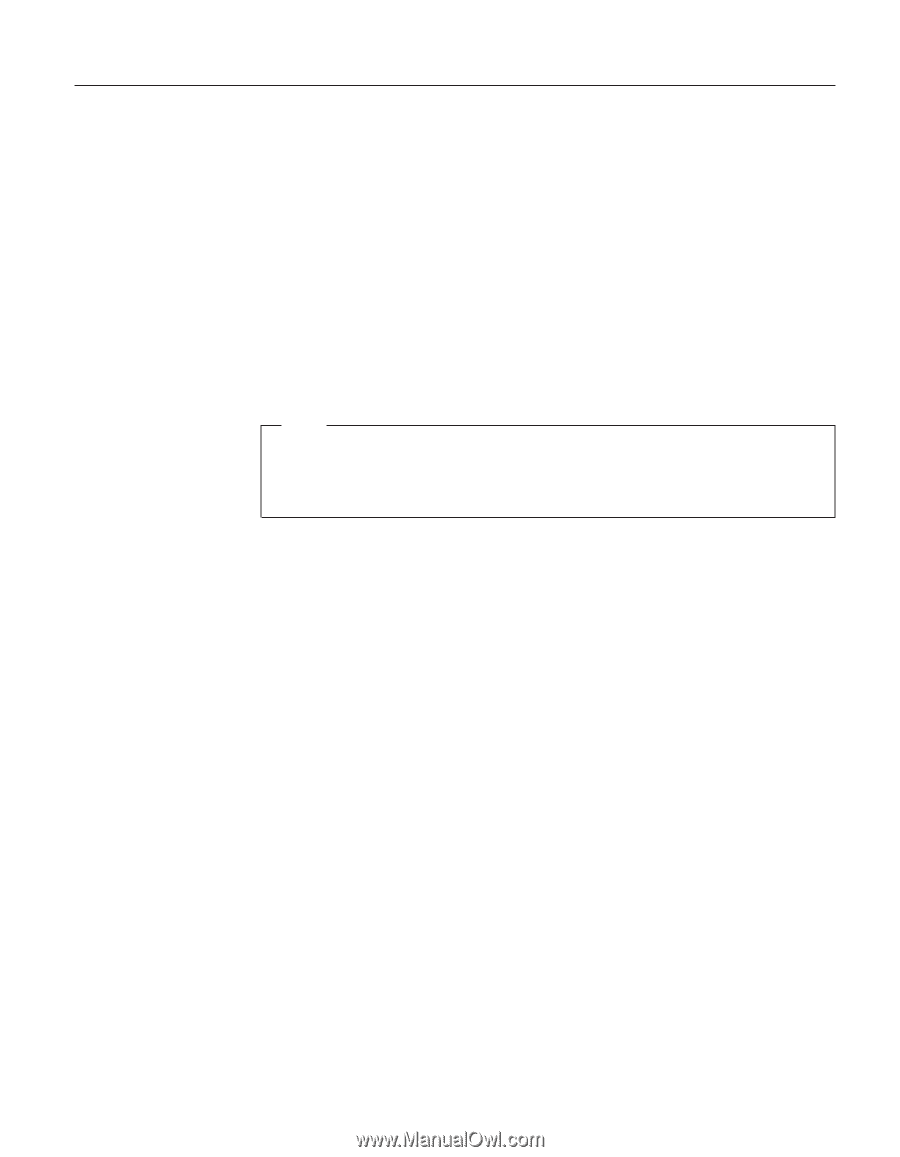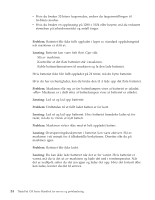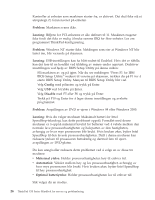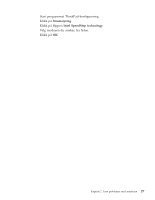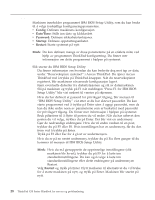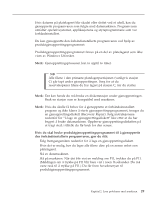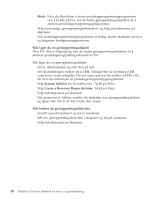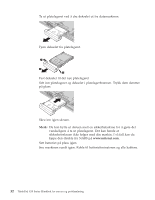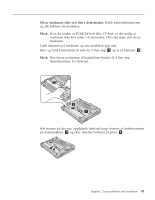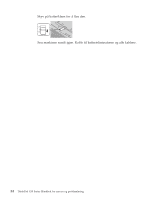Lenovo ThinkPad X30 Norwegian - Service and Troubleshooting Guide for ThinkPad - Page 41
Gjenopprette forhåndsinstallert programvare
 |
View all Lenovo ThinkPad X30 manuals
Add to My Manuals
Save this manual to your list of manuals |
Page 41 highlights
Løse problemer med maskinen Gjenopprette forhåndsinstallert programvare Hvis dataene på platelageret blir skadet eller slettet ved et uhell, kan du gjenopprette programvaren som fulgte med datamaskinen. Programvaren omfatter operativsystemet, applikasjonene og styreprogrammene som var forhåndsinstallert. Du kan gjenopprette den forhåndsinstallerte programvaren ved hjelp av produktgjenopprettingsprogrammet. Produktgjenopprettingsprogrammet finnes på en del av platelageret som ikke vises av Windows Utforsker. Merk: Gjenopprettingsprosessen kan ta opptil to timer. NB Alle filene i den primære platelagerpartisjonen (vanligvis stasjon C) går tapt under gjenopprettingen. Sørg for at du reservekopierer filene du har lagret på stasjon C, før du starter. Merk: Det kan hende du må bruke en diskettstasjon under gjenopprettingen. Bruk en stasjon som er kompatibel med maskinen. Merk: Hvis du skulle få behov for å gjenopprette et forhåndsinnstallert program og ikke klarer å starte gjenopprettingsprogrammet, trenger du en gjenopprettingsdiskett (Recovery Repair). Følg instruksjonene nedenfor for "å lage en gjenopprettingsdiskett" like etter at du har begynt å bruke datamaskinen. Oppbevar gjenopprettingsdisketten på et trygt sted, i tilfelle du får bruk for den senere. Hvis du skal bruke produktgjenopprettingsprogrammet til å gjenopprette den forhåndsinstallerte programvaren, gjør du slik: 1. Følg fremgangsmåten nedenfor for å lage en gjenopprettingsdiskett. 2. Hvis det er mulig, bør du lagre alle filene dine på en annen enhet enn platelageret. 3. Slå av datamaskinen. 4. Slå på maskinen. Når det blir vist en melding om F11, trykker du på F11. (Meldingen om å trykke på F11 blir bare vist i noen få sekunder. Du må være rask til å trykke på F11.) Du får frem hovedmenyen til produktgjenopprettingsprogrammet. Kapittel 2. Løse problemer med maskinen 29